Enregistrements MX de Google
Configurer les enregistrements MX de Google pour Google Workspace (G Suite)
Google Workspace (anciennement G Suite) est conçu pour les entreprises qui ont besoin que leur courriel soit acheminé par Gmail. Il inclut également d’autres logiciels de stockage premium, tels que Google Drive, Google Docs (découvrez sur notre blog comment importer des documents Google Docs dans WordPress) etc. Nous sommes de grands fans de Google Workspace et nous les utilisons nous-mêmes.
Pour que votre messagerie professionnelle fonctionne avec Google Workspace, les enregistrements Google MX doivent être configurés pour votre domaine. Si vous utilisez le DNS de Kinsta, nous avons rendu l’ajout de vos enregistrements MX Google aussi simple que possible.
Enregistrements Google MX
Les enregistrements Google MX sont les suivants :
- aspmx.l.google.com / priority 1
- alt1.aspmx.l.google.com / priority 5
- alt2.aspmx.l.google.com / priority 5
- alt3.aspmx.l.google.com / priority 10
- alt4.aspmx.l.google.com / priority 10
Pour le TTL, utiliser 3600 secondes (1 heure).
Nous avons complètement rationalisé ce processus pour que vous puissiez ajouter vos enregistrements Gmail MX en quelques clics dans le DNS de Kinsta. Plus de copier/coller d’enregistrements DNS.
- Comment ajouter des enregistrements Gmail MX sur un nouveau domaine
- Comment ajouter des enregistrements Gmail MX sur un domaine existant
Comment ajouter des enregistrements Gmail MX sur un nouveau domaine
Si vous ajoutez votre domaine pour la première fois dans l’outil DNS de Kinsta, cochez simplement la case Ajouter des enregistrements Gmail MX. Et c’est fini pour toi ! Les 5 enregistrements Gmail MX sont ajoutés avec votre domaine.
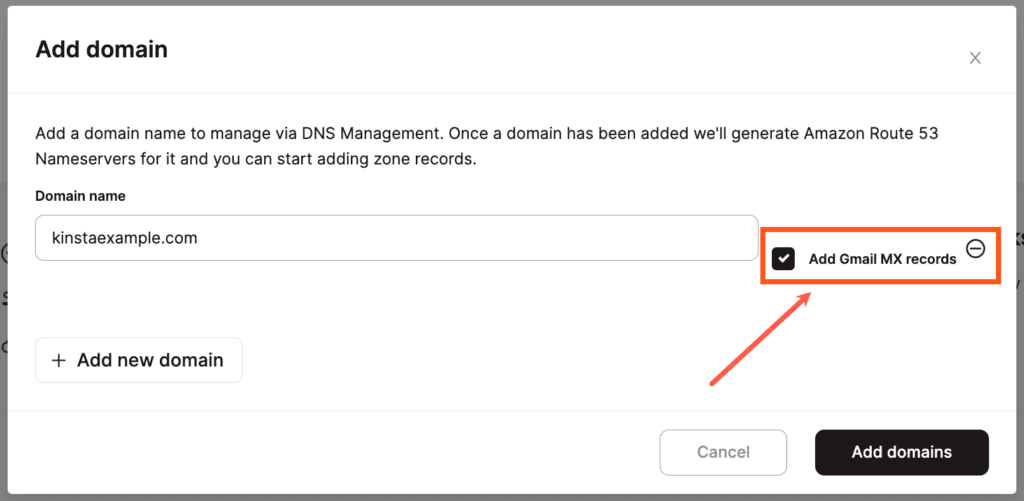
Comment ajouter des enregistrements Gmail MX sur un domaine existant
Vous avez déjà un domaine ajouté et configuré dans le DNS de Kinsta ? Pas de problème. Cliquez simplement sur le bouton Ajouter des enregistrements Gmail MX en haut.
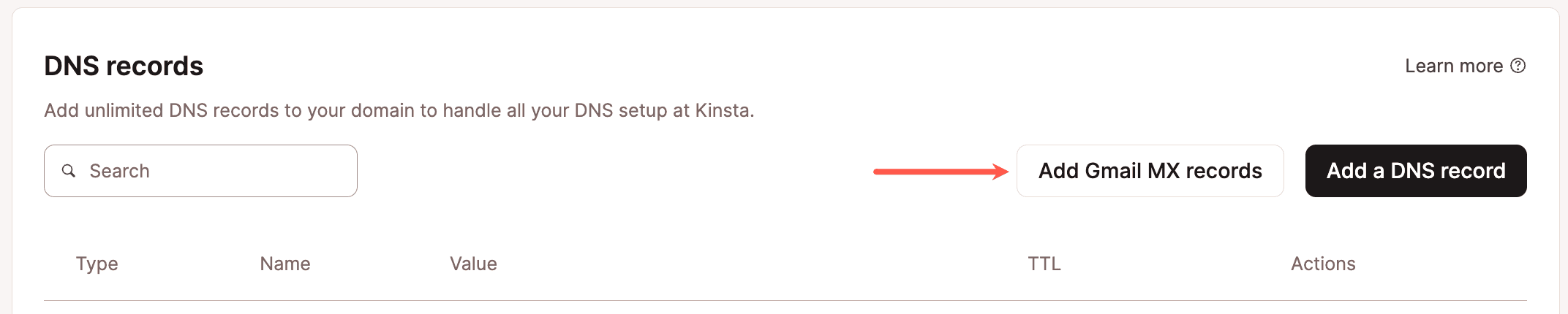
Dans la modale/pop-up qui s’affiche, cliquez sur le bouton Ajouter 5 enregistrements, et le tour est joué.
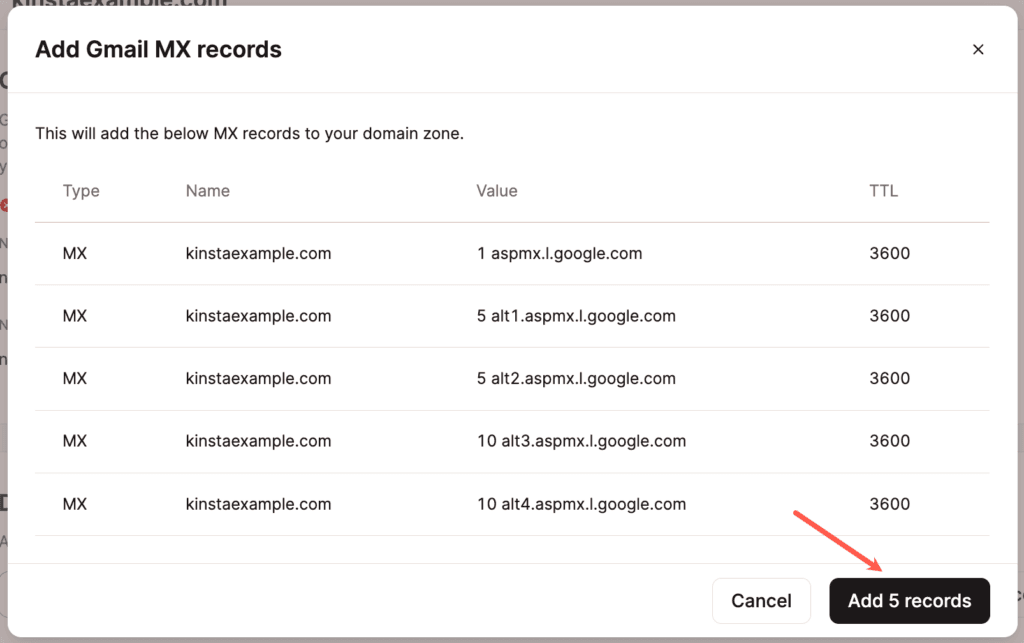
Voici un exemple de ce à quoi ils ressembleront après leur ajout.
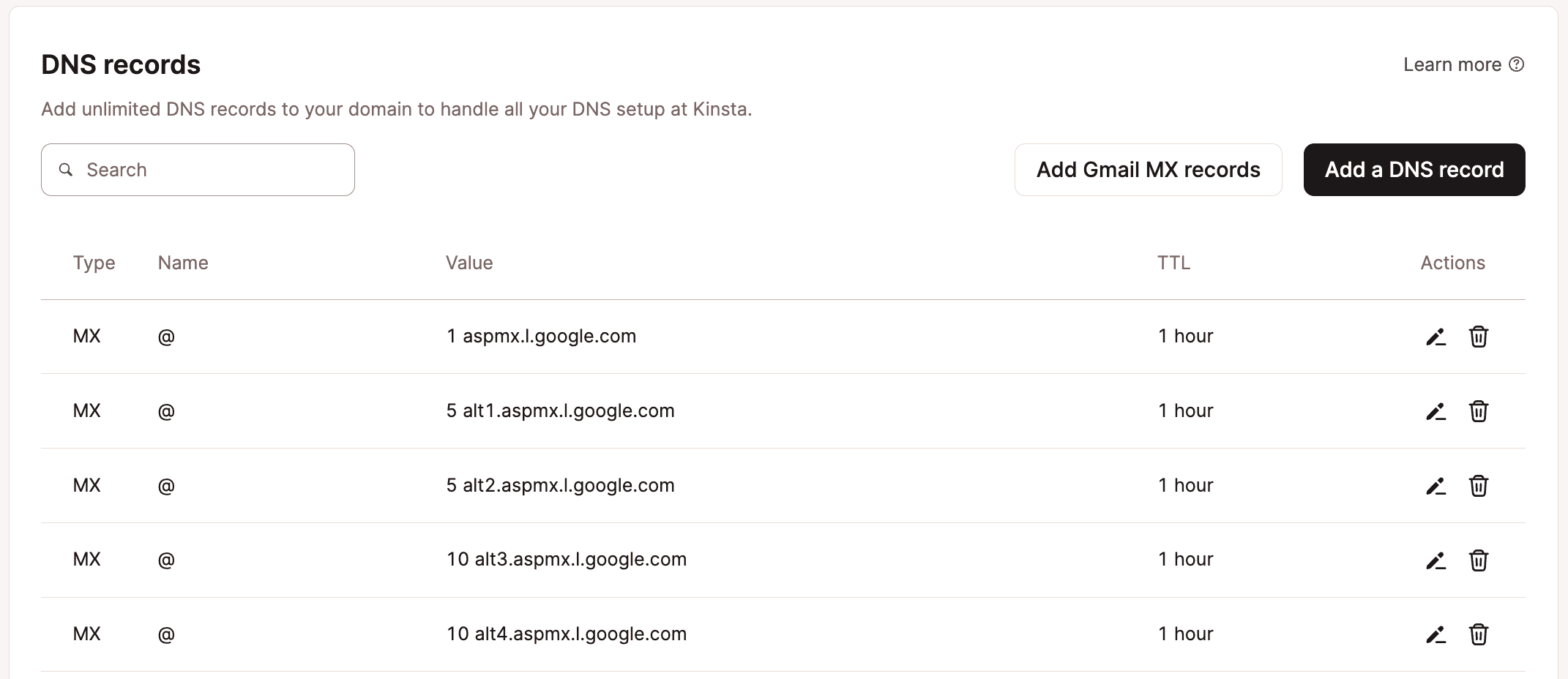
Authentification de l’e-mail
Pour éviter l’usurpation d’identité par e-mail ou l’envoi de vos e-mails légitimes dans un répertoire de spam ou dans la corbeille, il est recommandé de configurer l’authentification e-mail pour votre domaine. Les deux formes les plus courantes d’enregistrement DNS d’authentification des e-mails sont SPF et DKIM et peuvent être ajoutées à DNS dans MyKinsta.